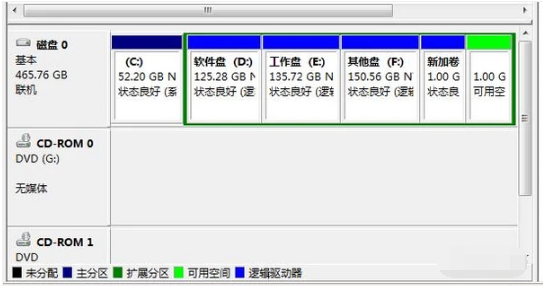首先右击计算机,然后点击管理按钮 弹出计算机管理页面,点击磁盘管理 选择的已有的磁盘右击,选择压缩卷 跳出页面后,输入所需要压缩的空间大小,然后点击压缩获得可使用空间
首先右击计算机,然后点击“管理”按钮
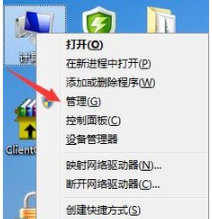
弹出计算机管理页面,点击“磁盘管理”
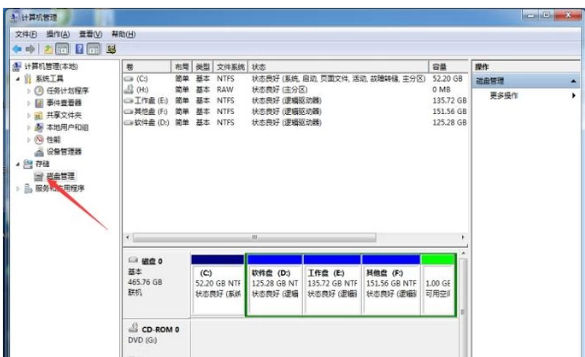
选择的已有的磁盘右击,选择“压缩卷”
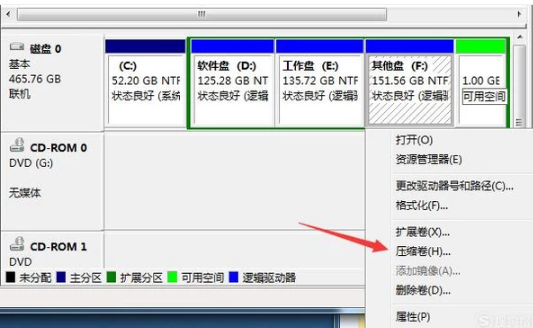
跳出页面后,输入所需要压缩的空间大小,然后点击“压缩”获得可使用空间
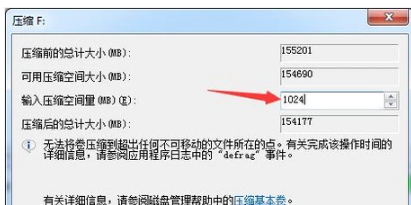
也可行对磁盘进行删除,将磁盘空间全部转换为可使用空间
(如果这样进行这一步操作会对磁盘进行格式化,请事先做好备份)
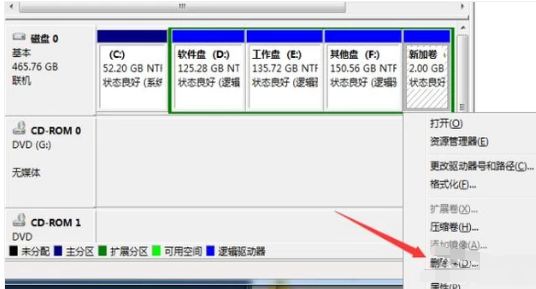
右击可使用空间,选择增加卷,跳出操作页面
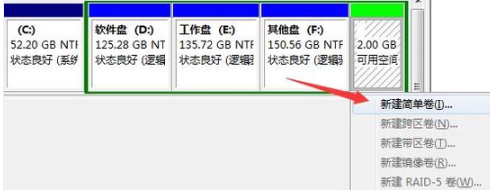
输入需要的新建卷的空间大小,然后点击下一步
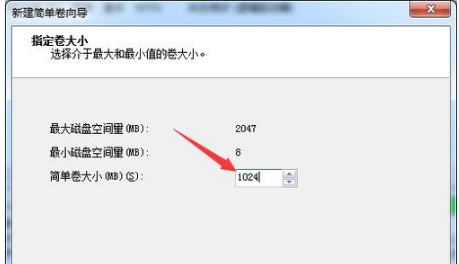
再选择新建卷的驱动器号及路径
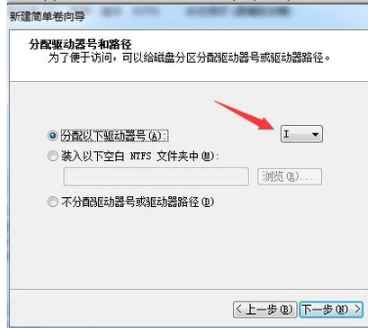
然后一直点击下一步直至完成
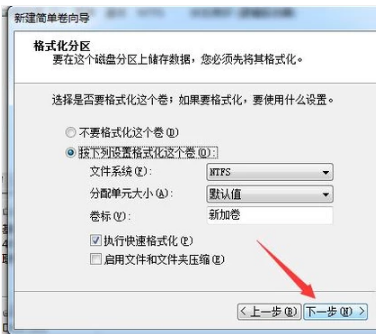
获得"新建卷I"